【聲明】本站任何文章都可能有聯盟行銷連結,當你透過文章內的連結購買產品,我可能獲得分潤,這不會增加你任何成本,並且我分享的都是自己實際使用過的資訊,更多細節請點這裡。 Disclosure: Any post on this site may contain affiliate links, meaning I get commission if you decide to make a purchase through my links, at no cost to you.
邊騎健身車邊用遊戲手把打草稿,我的遊戲手把設定。
我有時候會邊騎健身車邊用遊戲手把玩遊戲,因為很明顯在健身車上面用鍵盤滑鼠非常不方便、手腕的角度也非常不舒服。
然後靈機一動,我想說,常常有人在慢跑、散步的時候就突然有靈感了,坐在電腦前面要做事情卻腦袋一片空白。用室內健身車運動時,應該也能獲得相同的效果吧。
因此我就把遊戲手把設定成有一些基本的文書功能,譬如全選、複製、貼上。配合夾在身上的麥克風,語音輸入就好了。用這個方法來產生草稿,或記錄下那些運動時閃現的點子,我個人感覺是還不錯。
由於這只是草稿階段,我並未設置刪除類型的操作,這些整理工作可以留待之後,到電腦前面用鍵盤滑鼠進行。
後來我發現不止局限於騎健身車的時候,我甚至也可以拿著遊戲手把,然後就在電腦附近走來走去,一樣可以用麥克風做語音輸入的工作,不需要再被束縛在電腦前、也減少了久坐的時間。以下是我的一些設定
手把設定
Steam 控制器-桌面配置
基礎且常用的功能,是按照我按鍵的習慣,來決定功能設定在哪裡:
- A:貼上
- B:確定
- Y:複製;長按全選
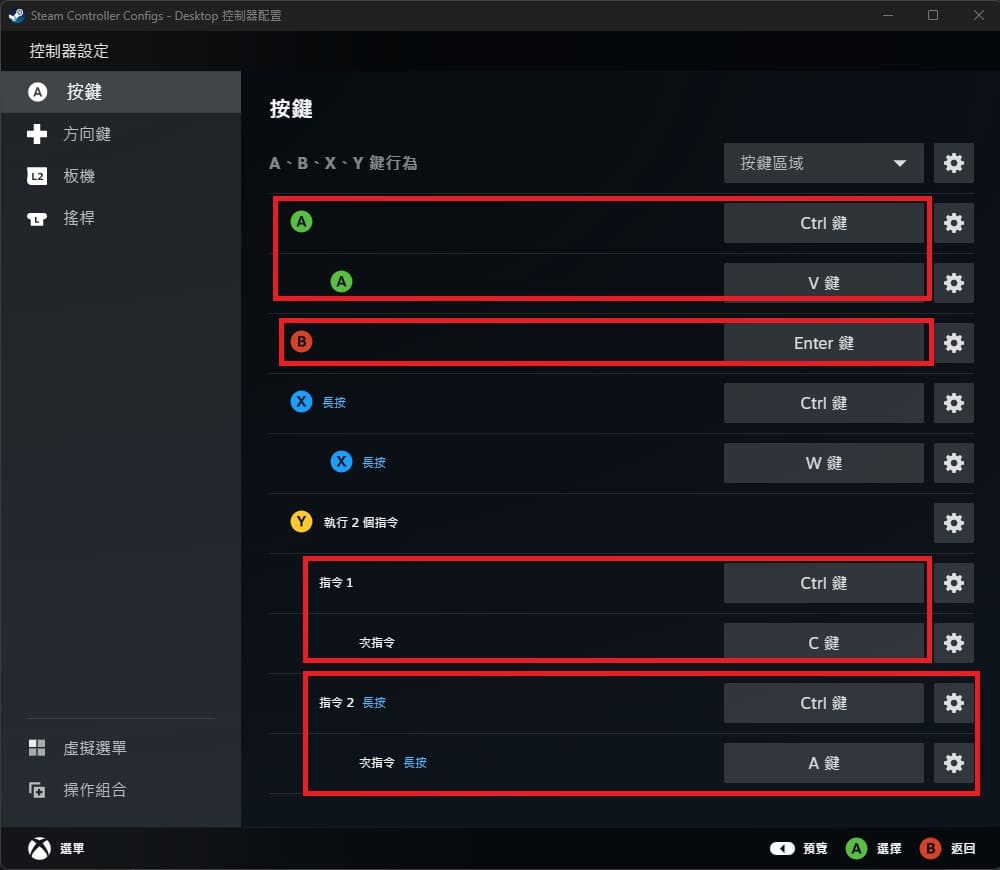
Steam 控制器-導覽鍵和弦配置
右邊搖桿設定了自定義的虛擬選單,可以從左下的【虛擬選單】去設定完再來指派;指派後,從齒輪可以進去,設定放射狀選單的內容。
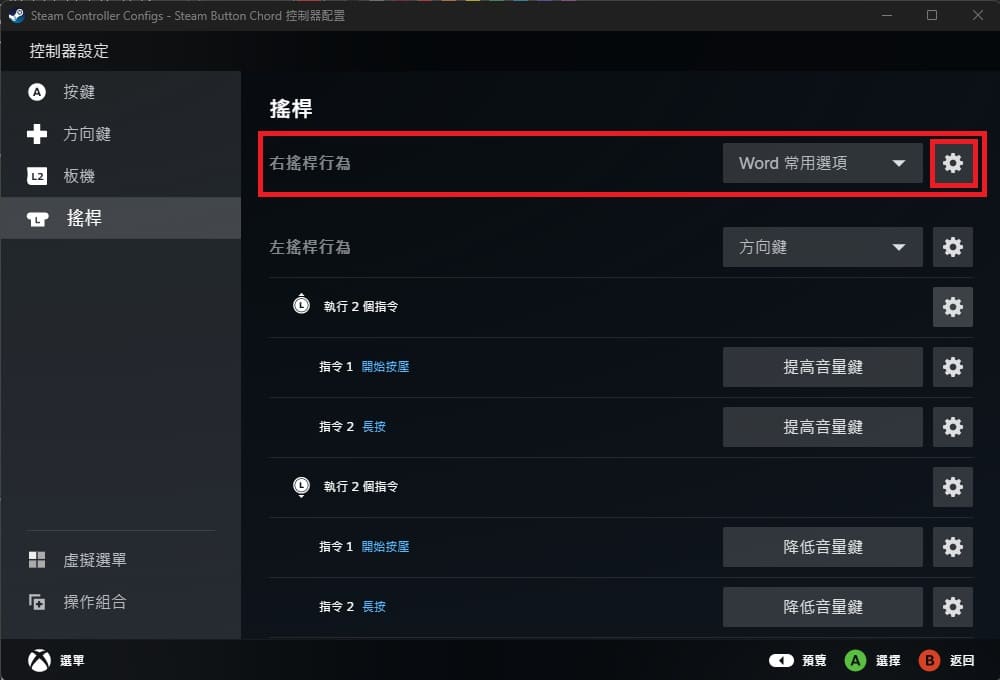
放射狀選單內容包括復原(Ctrl + Z)、以及 Word 的簡繁轉換快捷鍵,更多是為了熟悉如何設定,其實這裡的功能我不太常用,又因為不太常用,所以記不住位置。放射狀選單有作用,但電腦上沒顯示可視介面,我都要憑空操作。這裡看看就好,如果你知道怎麼回事,請告訴我。
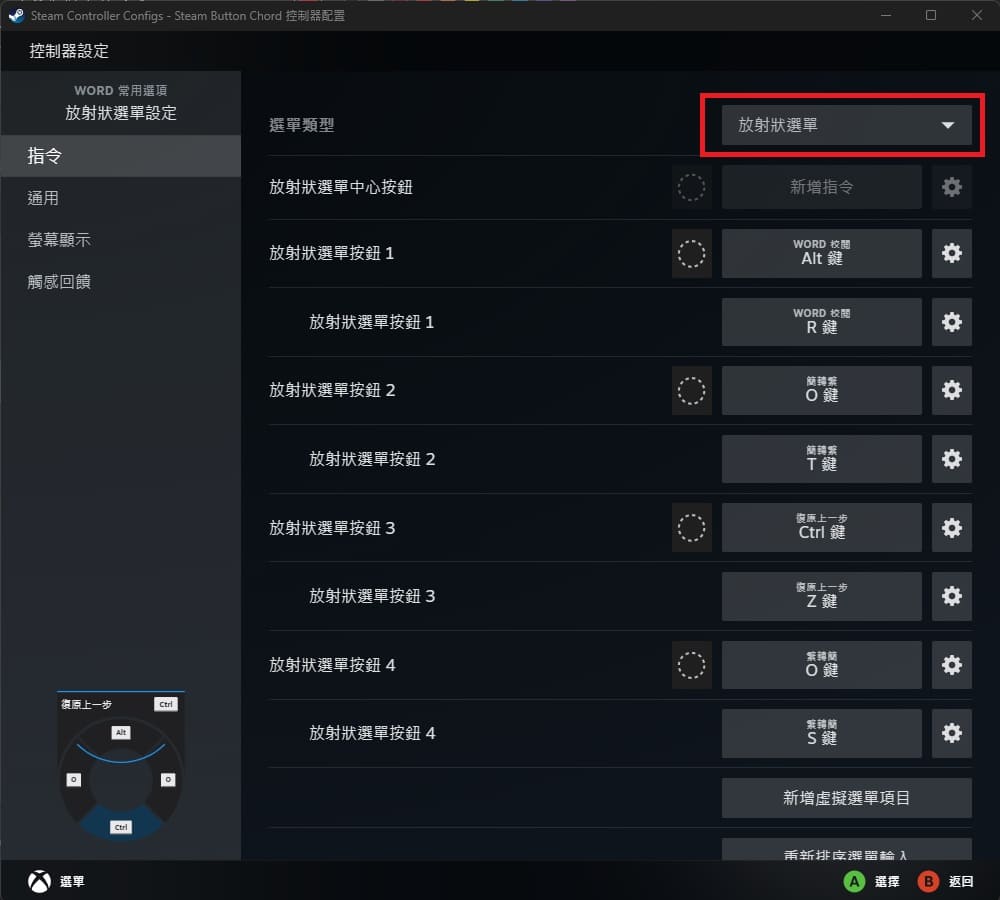
以上就是我的遊戲手把用來輸入草稿的設定。
遊戲手把有很多前置設定,之前在寫原神遊戲的時候寫過,如果想知道前置設定,可以看之前的手把設定文章。
參考資料
原神相關文章
- 一個超級遊戲新手玩《原神》的前3天
- 原神 PC 端 ASUS 電競滑鼠設定:一鍵拾取
- 原神 PC 端 ASUS 電競滑鼠設定:自動走路(簡單版)
- 原神 PC 端 ASUS 電競滑鼠設定:自動走路(推薦使用)
- (新手向)《原神》手把基本設定調整
- (新手向)《原神》手把設定:一鍵拾取
- 《原神》手把設定:控制器桌面配置與組合按鍵
- 《原神》手把設定桌面配置:網頁瀏覽
- 《原神》手把導覽鍵和弦配置:多媒體功能與關機
- Bonus:讓遊戲手把化身生產力工具:虛擬選單
裝置購買
阿淳的自在生活工具箱 除客座文章分類外,均為阿淳(chaneswin)原創,禁止商業使用,歡迎社群分享,轉載請註明作者與原文連結,禁止商業使用。有任何想法歡迎留言交流!
原文連結:讓遊戲手把化身生產力工具:虛擬選單







